
この記事では、ダークオリンポス:闇の女神をPC版として遊べる方法を紹介しています。
ダークオリンポス:闇の女神はPC版が無いので、
アプリPC版を使って遊びます。
ダークオリンポス:闇の女神とは

『ダークオリンポス:闇の女神』の配信が始まりました!この新しい神話崩壊MMORPGでは、呪われた聖域と光の神殿の崩壊、そして知恵の女神・アテナの暗黒への堕落という、暗黒の深淵からの攻撃に直面しています。アテナはデビルに変わり、光明と正義を捨て去り、世界に混乱と破滅を引き起こします。
このゲームでは、プレイヤーは自らを暗黒の神話世界に投じ、終焉の地で満ち溢れる混沌の中から新しい秩序を築き上げる旅に出ます。自分に合ったジョブを4つの中から選び、様々な衣装でキャラクターをカスタマイズすることができます。また、ギルドを組んで仲間たちと共に魔物の討伐や、共に寛ぐ時間を楽しむことも可能です。
さらに、報酬は放置で獲得できるため、忙しい方でも効率よくゲームを進めていくことができます。
| ゲームジャンル | MMORPG |
|---|---|
| 配信元 | Chase Online Company |
| 公式サイト | https://dark.aseugame.com/ |
| 公式Twitter | https://twitter.com/DarkOlympus_PR |
| 配信日 | 2024年2月28日 |
合わせて読みたい
GOGOマフィンをPCで遊ぶ方法!
PC版GOGOマフィンとして遊んでみよう!
PCでダークオリンポス:闇の女神を遊ぶには?

ダークオリンポス:闇の女神をPCで遊んでみましょう!使うソフトは「BlueStacks」を使います。
「BlueStacks」をPCにインストールすると、スマホゲームがGooglePlayストアからPCへダウンロードできるようになります。
もちろん「BlueStacks」に違法性はなく、GoogleのオープンソースのAndroidシステムを利用していますので安全で、無料で利用できるフリーソフトです。
5分でPCで遊べるようになります。

※AndroidシステムなのでGooglePlayストアを利用します。そのためGoogleアカウントが必要になりますので用意しておきましょう。

おすすめは BlueStacks
PCでダークオリンポス:闇の女神をプレイする方法


最初にスマホゲームがPCにインストールできるようになる「BlueStacks」をPCへインストールします。
▶BlueStacksを公式からダウンロード
→ https://www.bluestacks.com/ja/
まずは公式サイトよりダウンロードしましょう。

「ダウンロード BlueStacks10」をクリックしてダウンロードしてください。

「BlueStacksInstaller****.exe」というファイルダウンロードできたと思います。ダブルクリックしてインストールを開始します。
【ダークオリンポス:闇の女神】インストール

それでは、ダークオリンポス:闇の女神を遊ぶためにBlueStacksをインストールします。

インストールは5分くらいで終わります。基本的には自動で進むので大丈夫。

インストールが終わってBlueStacksが立ち上がってきますので、赤枠の部分をクリックしてBlueStacksのプレイヤーを立ち上げます。

次に立ち上がってきたのが「アプリプレイヤー」です。ここでいろいろなゲームを追加して無料で遊べます。
それではプレイヤーをインストールできたのでダークオリンポス:闇の女神をPCにダウンロードします。

検索窓で検索するとGooglePlayストアが開いてゲームをダウンロードすることができます。
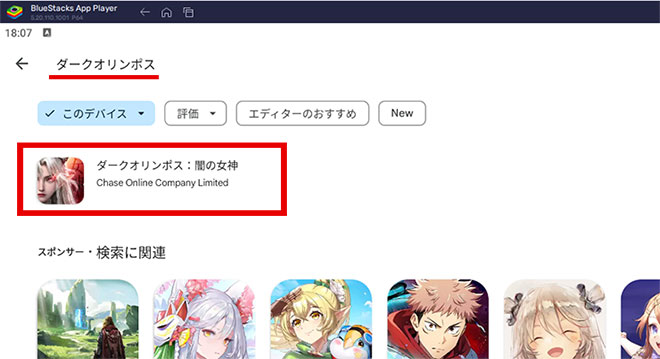
検索窓にゲーム名「ダークオリンポス」と
入力すれば「ダークオリンポス:闇の女神」が見つかります。
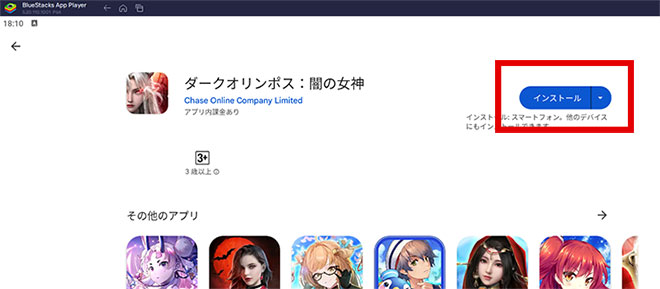
見つかりましたらインストールをクリックして下さい。他に好きなゲームがあれば、どんどんダウンロードしちゃいましょう。
基本的にはスマホと同じなので、ほとんどが無料ゲームです。好きなだけダウンロードしてPC版として遊んじゃいましょう!
ここからGoogleのアカウントが必要になります。
※スマホゲームはGoogle Playストアからダウンロードする為

「ログイン」をクリックして次へ進みます。
※Googleアカウントがない場合は、新規に作ることができます。

Googleのメールを入れて「次へ」をクリック。
ここでログインしておけば、今後は他のスマホゲームをダウンロードする時は全てログインなしで、すぐにダウンロードできます。

Googleのパスワードを入れて「次へ」をクリック。

バックアップはスマホ用なので、PC場合は必要ないと思うので、「有効にしない」をクリックしましょう。

Googleの規約に同意します。

「後で行う」をクリック。

これはゲームデータなどを含むバックアップですが、PCなので特に必要ありません。バックアップの使用をオフにして「同意する」をクリック。

これで「インストール」をクリックすればPCにダークオリンポス:闇の女神がダウンロードされてインストールできます。
これはスマホと同じように課金の設定です。課金しない場合は「スキップ」でOKです。
※後からでも変更できます。
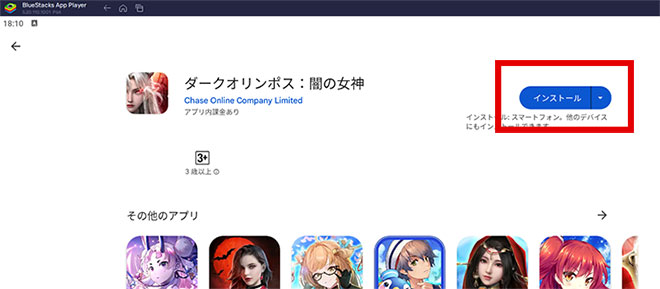
早速ダークオリンポス:闇の女神を遊んでいきましょう~!

ダークオリンポス:闇の女神PC版を遊んで動きがカクつく場合
パソコンのVTを有効にすると5倍ほど早くなるので試してみてください。ほとんどの方はこの設定を有効に変更してますよ!
動作が重くて動きが悪い場合はPCのBIOS設定のVTを有効にしてください!
その設定でAndroidエミュレータは5~10倍速く軽く動作します。
VTを有効にする設定方法はこちら
合わせて読む
ダークオリンポス:闇の女神をPCで遊んでみる!

ダークオリンポス:闇の女神のルールはとてもシンプルで、ボード上にある同じ絵柄のピースをマージして(マージとは合成すること)、指定されたアイテムを作り出すだけです。
オーダーされたアイテムを次々と完成させて星マークを獲得し、その星マークを使ってフィットネスジムをどんどん豪華にしていきましょう。

アイテムを納品するたびに、プレイヤーは経験値(EXP)を得られます。経験値が一定量たまるとレベルアップし、レベルが上がることで新しいコンテンツが解放されたり、新しいキャラクターに出会えたりします。
ピースを素早く合わせていく爽快感、目的のアイテムをいかに効率良く作り出せるかの戦略性、フィットネスジムを飾り付ける楽しみなど、気軽に楽しめるけれど夢中になれる要素がたくさん詰まったアプリです。
合わせて読む
BlueStacksインストールでエラーが出る場合
途中「Hyper-Vは利用できません」と表示される場合
※「Windowsの設定を受け付けられません」の場合もこちらを実行します。
Hyper-V(ハイパーバイザー)とは
Microsoftが提供する仮想化の仕組みで、 この仮想化技術を使って、Windows上のHyper-Vで複数スマホエミュレータを動作させることができます。このHyper-V(ハイパーバイザー)が使えるから、AndroidエミュレータがWindowsで利用でき、スマホゲームがPCで遊べるのです。

一度インストールを終了させるので「終了」をクリックしてください。
※「使用権限を与えて再起動する」はクリックしないでください。これではHyper-Vは有効になりません。
1. Windows10/11の設定を起動します

Windowsのスタートボタンを右クリックして「設定」をクリックします。
2. アプリを選択します。

設定の左メニュー [アプリ] を選択して下さい。
3. オプション機能をクリックします

オプション機能をクリックします。
4. Windows のその他の機能をクリック

画面を下へスクロールすると 「Windows のその他の機能」があるのでクリックします。
5. Hyper-Vなど必要事項を有効にする
- Hyper-V
- Linux用 Windowsサブシステム
- Windows サンドボックス
- Windows ハイパーバイザープラットフォーム
- 仮想マシンプラットフォーム
以上の5つの項目を有効にしてください。

Hyper-Vなど費用部分にチェックをいれて「OK」をクリックします。
※PCによって並び順や表示されてない項目があったりする場合などもあります。有効にできる部分は有効にしましょう。

少し待つと再起動の案内が出てきますので、再起動してください。
Windowsが更新され再起動します。
最初にダウンロードしたインストールファイルをダブルクリックすれば、続きから再インストールできます。

最初にダウンロードしたファイルをダブルクリックしてインストールを再開します。

すぐにアプリケーションが立ち上がり「起動」を押して続きから再開します。
すぐに立ち上がってきて、「BlueStacks X」のほかに「BlueStacks App Player」が立ち上がり、ゲームのインストールの案内が表示されます。
これで引き続きインストール可能になります。
合わせて読みたい
Androidエミュレーター おすすめ
エミュレーターのおすすめをランキングで紹介!
途中「Windowsの設定を受け付けられません」と表示される場合
Windowsの設定を受け付けられませんの場合
デスクトップ上に「BlueStacks X」というショットかっとアイコンがあると思うので、このアイコンを「右クリック」します。

「ファイルの場所を開く」をクリックしてください。
ファイルの場所を開いたら「BlueStacks X」というファイルがあると思います。

この「BlueStacks X」を右クリックして「プロパティ」をクリックします。

プロパティの「互換性」のタブを選択して、「管理者としてこのプログラムを実行する」にチェックを入れて「適用」→「OK」をクリックして終了します。
これでやっと起動できます!
最初にダウンロードしたインストールファイルをダブルクリックすれば、続きから再インストールできます。

最初にダウンロードしたファイルをダブルクリックしてインストールを再開します。

すぐにアプリケーションが立ち上がり「起動」を押して続きから再開します。
すぐに立ち上がってきて、「BlueStacks X」のほかに「BlueStacks App Player」が立ち上がり、ゲームのインストールの案内が表示されます。
これで引き続きインストール可能になります。
合わせて読みたい
Androidエミュレーター おすすめ
エミュレーターのおすすめをランキングで紹介!
合わせて読みたい
異世界のんびりライフ PCで遊ぶ
いせのんPC版としてプレイできる!









